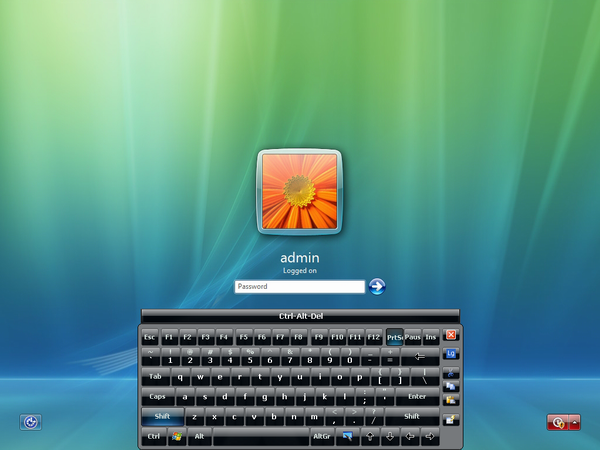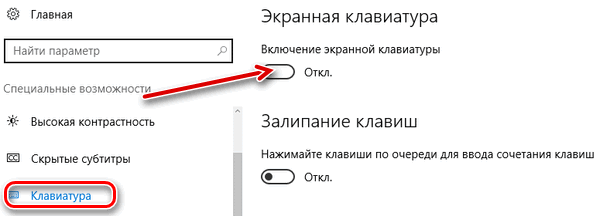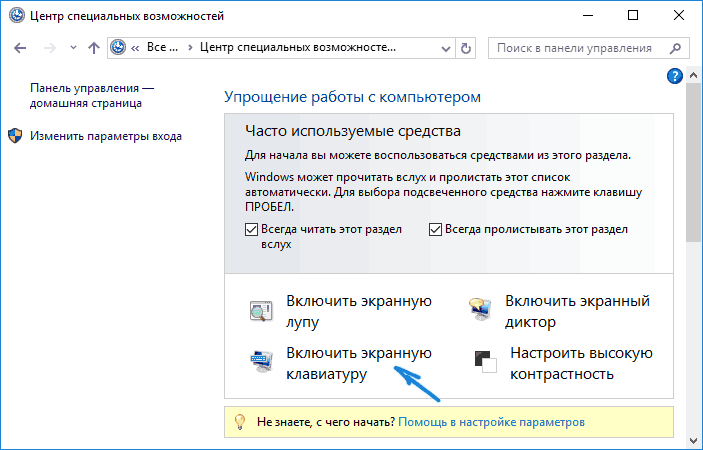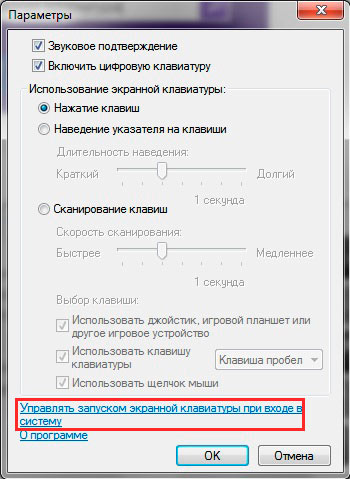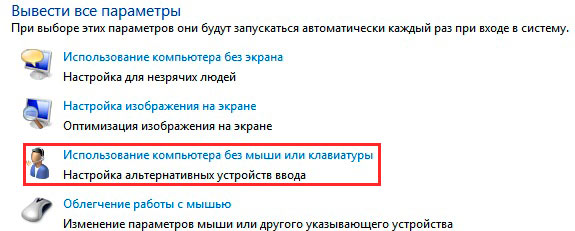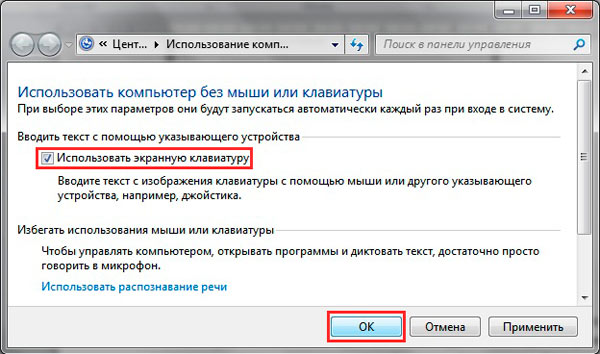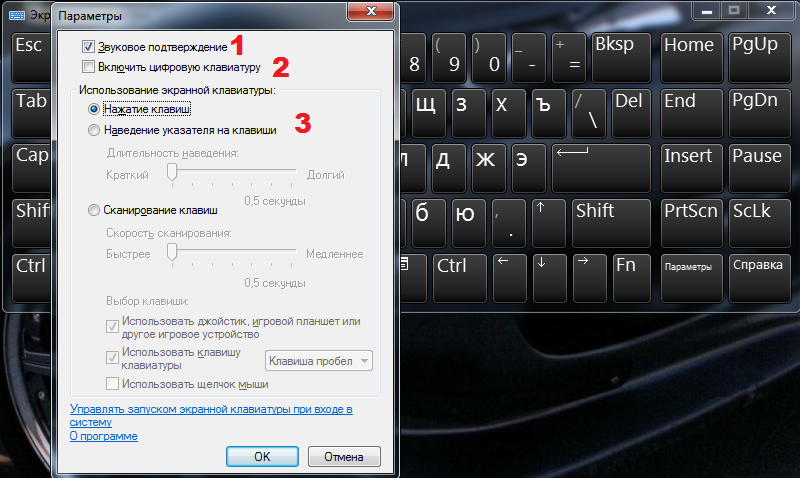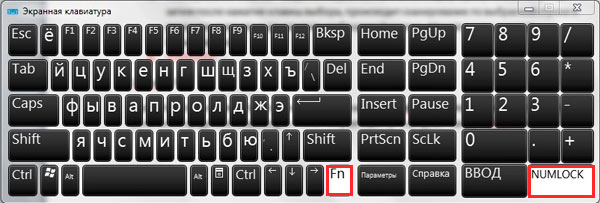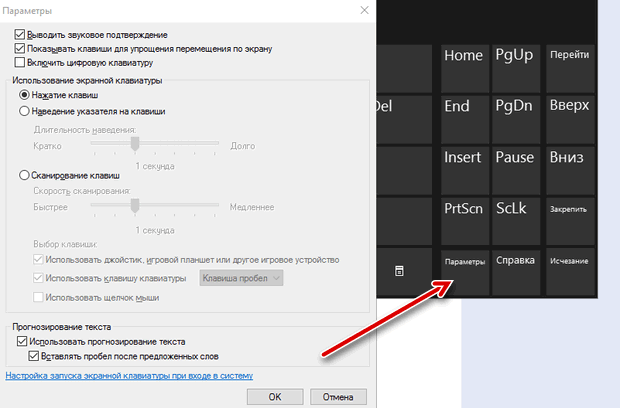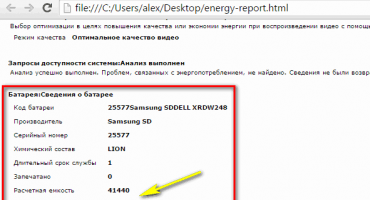Наличието на екранна клавиатура е полезно устройство за потребител, чиято дейност включва използването на компютър. Тя ще може да компенсира липсата на аналог на бутоните. Такава функция е достъпна за изтегляне и също е вградена в ОС. Ако всички тези стъпки не са налични, трябва да се запознаете с инструкциите как да показвате виртуалната клавиатура на екрана на лаптопа за различни версии на Windows.
Как да включите клавиатурата на компютърен екран
За да извършите това действие, трябва да извършите няколко стъпки:
- натиснете бутона "Старт", разположен в долната част на екрана на компютъра;
- в изскачащия панел в самия връх използвайте иконата с 3 ивици и върху „Опции“;
- в прозореца, който се отваря, щракнете върху колоната "Достъпност";
- натиснете надписа „клавиатура“ и „включете екрана“.
След като правилно извърши действията, потребителят ще види виртуален аналог на физическо устройство пред себе си.
В допълнение, инструментът може да бъде активиран чрез:
- Изпълнете команда, използвайки клавишите Windows + R едновременно и напишете osk в менюто "Старт" в подходящото време;
- „Контролен панел“;
- Панел „Бързи задачи“, в долния десен ъгъл на екрана можете да зададете „горещ бутон“ за включване на екранно оборудване.
Ако устройството не отговаря на предложената ОС, има достъп за изтегляне от ресурси на трети страни, като например:
- Комфортна екранна клавиатура;
- Виртуална клавиатура
- Всяка клавиатура Езиков екран
Как да стартирате и премахнете автоматичното зареждане на устройството за въвеждане при влизане в ОС
Автоматичното появяване на устройството на екрана при стартиране на Windows е важен момент за потребителя, ако той прибягва до неговото използване постоянно или ако се предполага, че ще въведе паролата за акаунта чрез виртуални ключове.
За да стартирате или да се отървете от стартирането, можете да използвате няколко опции:
- обадете се на виртуалната версия на монитора и кликнете върху „Параметри“ в долната част;
- използвайте връзката в долната част на прозореца „контролирайте стартирането на екранната клавиатура при влизане в системата“;
- отворете "достъпност" в контролния панел;
- изберете "Използване на компютър без мишка или клавиши";
- в изскачащия прозорец поставете отметка в квадратчето до „използвайте екранно оборудване“ и щракнете върху „OK“.
След това устройството автоматично ще се появи на монитора. Ако направите обратното, тогава можете да премахнете автозапускането.
Как да настроите виртуална клавиатура
След като извади устройството, то може да бъде конфигурирано за удобна употреба:
- включете звука от включване на клавишите;
- въведете допълнителни клавиши;
- промяна на настройките на шрифта;
- деактивира показването му върху други прозорци;
- настроен да се показва автоматично след включване на компютъра.
Windows XP
След инсталирането можете да конфигурирате оборудването в следната вена. За да превключвате между оформления, можете да използвате удобна комбинация от клавиши:
- за да ги коригирате, трябва да щракнете върху раздела „Езици“ в „Езикови и регионални стандарти“, след това „Езици и текстови услуги“ и „Подробности“;
- в прозореца "Услуги за въвеждане на езици и текст" използвайте последователно в Настройки - Настройки на клавиатурата;
- след това в "Разширени опции" кликнете върху "Промяна на клавишните комбинации", където е достъпно за пренареждане на клавишите по ваше желание.
Windows 7
След виртуалната версия се показва на екрана, потребителят вижда аналог на физическо устройство пред себе си. Но липсва цифров блок и е малък, който може да бъде променен в „Параметрите“. За да направите това:
- поставете отметка в „Звуково известие“;
- маркирайте "цифровата клавиатура";
- наричана по-долу „Посочване на клавишите“.
Ако звукът е досаден, когато натиснете клавишите, премахнете отметката от съответното поле.
За да превключите езика, първо трябва да използвате Alt и след това Shift, след това Shift отново.
За да използвате горещите клавиши, трябва да натиснете Ctrl и след това Z.
Windows 8
За да промените подредбата на клавишите, натиснете Alt, след това Shift и отново първия клавиш, след което ще настъпят промените.
Можете да направите допълнителни корекции с помощта на бутона "Опции" през дъното на версията. Знайте точно какви действия трябва да се извършат, благодарение на „Помощта“.
Windows 10
В "Параметрите" на устройството за Windows 10 е достъпно за конфигуриране:
- звуков съпровод;
- опростяване на движението по екрана;
- използвайте цифровия блок;
- натискане на бутоните и задържане върху тях;
- сканиране на клавиши;
- използвайте предвиждане на текст - не забравяйте, че тази функция е достъпна само на английски, френски, испански, немски и италиански.
заключение
Включването на клавиатурата на екрана или използването му чрез ресурси на трети страни е достъпна процедура. Основното е да действате според инструкциите. След това, за лесна употреба, можете да конфигурирате инструмента по ваше желание.